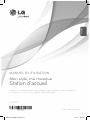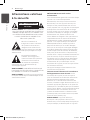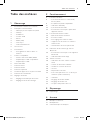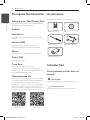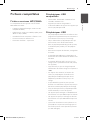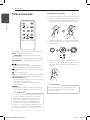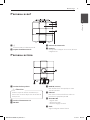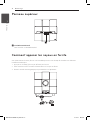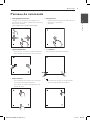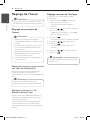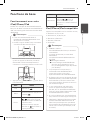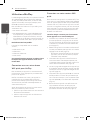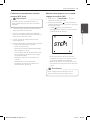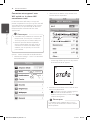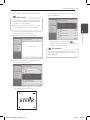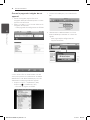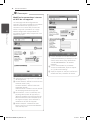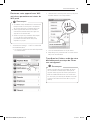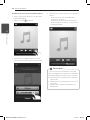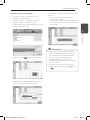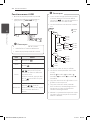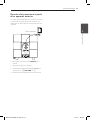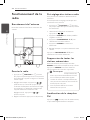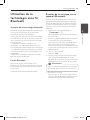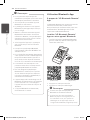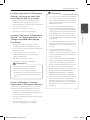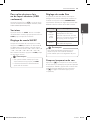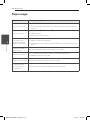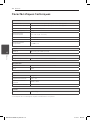LG ND8520 Le manuel du propriétaire
- Catégorie
- Lecteurs MP3 / MP4
- Taper
- Le manuel du propriétaire

MANUEL D’UTILISATION
Mon style, ma musique
Station d’accueil
ND8520
Veuillez lire attentivement ce manuel avant d’utiliser votre appareil et
conservez-le pour vous y référer ultérieurement.
http://www.lg.com
FRANÇAIS
ND8520-FA.BMARLLK_FRE.indd 1 12. 6. 21. �� 3:02

1 Démarrage
Informations relatives
à la sécurité
AVERTISSEMENT
RISQUE D'ÉLECTROCUTION. NE
PAS OUVRIR.
AVERTISSEMENT: AFIN DE RÉDUIRE LE RISQUE DE
CHOC ÉLECTRIQUE, NE RETIREZ PAS LE BOÎTIER (NI
L’ARRIÈRE). AUCUNE PIÈCE DE CET APPAREIL N’EST
SUSCEPTIBLE D’ÊTRE RÉPARÉE PAR L’UTILISATEUR.
CONFIEZ L’ENTRETIEN DE L’APPAREIL À DES
PERSONNES QUALIFIÉES.
Un éclair à l’intérieur d’un
triangle sert à avertir l’utilisateur
de la présence d’une tension
dangereuse non isolée dans le
corps de l’appareil, qui peut être
susamment élevée pour provoquer un risque
d’électrocution.
Un point d’exclamation à
l’intérieur d’un triangle sert à
avertir l’utilisateur de la présence
d’instructions d’utilisation et
de maintenance (entretien)
importantes dans la documentation qui
accompagne l’appareil.
AVERTISSEMENT: POUR PRÉVENIR TOUT RISQUE
D’INCENDIE OU D’ÉLECTROCUTION, N’EXPOSEZ PAS
CET APPAREIL À LA PLUIE OU À L’HUMIDITÉ.
AVERTISSEMENT: N’installez pas cet appareil dans
un espace conné tel qu’une bibliothèque ou tout
autre endroit similaire.
PRÉCAUTION concernant le cordon
d’alimentation
Il est recommandé en général de raccorder chaque
appareil à un circuit électrique dédié.
Autrement dit, une seule prise de courant doit
être utilisée par un seul appareil. Aucune prise
multiple ne doit y être branchée. Pour vous en
assurer, reportez-vous à la page des caractéristiques
techniques de ce manuel. Évitez de surcharger
les prises secteur. Les prises secteurs surchargées,
mal xées ou abîmées, les rallonges, les cordons
d’alimentation usés, abîmés ou fendus sont
autant d’éléments dangereux. Tous présentent un
risque d’électrocution ou d’incendie. Examinez
régulièrement le cordon d’alimentation de votre
appareil. Si son aspect révèle qu’il est abîmé ou
détérioré, débranchez-le, arrêtez l’appareil et
remplacez le cordon par un cordon identique
fourni par un service après-vente agréé. Protégez
le cordon d’alimentation contre l’usure physique
ou mécanique. Évitez de le tordre, de l’entortiller,
de le pincer, de le coincer dans une porte ou de
marcher dessus. Soyez particulièrement attentif aux
prises de courant, aux prises murales ainsi qu’au
connecteur situé sur l’appareil. Pour déconnecter
l’appareil du réseau électrique, retirez le cordon
d’alimentation de la prise électrique. Lors de
l’installation de l’appareil, assurez-vous que la che
est facilement accessible.
Cet appareil est équipé d’une batterie ou d’un
accumulateur transportable.
Comment retirer la batterie ou l’accumulateur
de l’équipement en toute sécurité: Lors de
l’installation de l’appareil, assurez-vous que la
prise soit facilement accessible. Pour éviter toute
pollution de l’environnement et des risques
éventuels sur la santé des êtres humains et des
animaux, la batterie usagée doit être mise dans un
conteneur approprié et déposée sur les points de
collecte prévus à cet eet. Ne jetez pas les batteries
avec les autres déchets. Il est recommandé d’utiliser
des batteries et des accumulateurs locaux sans
système de remboursement. La batterie ne doit
pas être exposée à une chaleur excessive (lumière
directe du soleil, ammes, etc).
AVERTISSEMENT: L’appareil ne doit pas
être exposé à des projections d’eau ou à des
éclaboussures, et aucun objet rempli de liquide, un
vase par exemple, ne doit être posé sur l’appareil.
Démarrage2
Démarrage
1
ND8520-FA.BMARLLK_FRE.indd 2 12. 6. 21. �� 3:02

Table des matières 3
Table des matières
1 Démarrage
2 Informations relatives à la sécurité
4 Principales fonctionnalités
4 – Fabriqué pour iPod/iPhone/iPad
4 – AirPlay®
4 – Portable In
4 – Lecture USB
4 – Réveil
4 – Radio (FM)
4 – Time Sync
4 – Télécommande LG
4 Accessoires
4 Introduction
4 – Pictogrammes utilisés dans ce
manuel
5 Fichiers compatibles
5 – Fichiers musicaux MP3/WMA
5 – Périphériques USB compatibles
5 – Périphériques USB
6 Télécommande
7 Panneau avant
7 Panneau arrière
8 Panneau supérieur
8 Comment apposer les noyaux en ferrite
9 Panneau de commande
10 Réglage de l’heure
10 – Réglage automatique de l’heure
10 – Réglage manuel de l’horloge
2 Fonctionnement
11 Fonctions de base
11 – Fonctionnement avec votre iPod/
iPhone/iPad
11 – iPod/iPhone/iPad compatibles
12 – Utilisation d’AirPlay
22 – Fonctionnement USB
23 – Écouter de la musique à partir d’un
appareil externe
24 Fonctionnement de la radio
24 – Branchement de l’antenne
24 – Écouter la radio
24 – Pré-réglage des stations radio
24 – Suppression de toutes les stations
mémorisées
24 – Amélioration de la réception FM
25 Utilisation de la technologie sans fil
Bluetooth
25 – Écouter de la musique via un appareil
Bluetooth
26 – Utilisation Bluetooth App
28 Autres fonctions
28 – Utilisation de votre station comme
réveil
28 – Activer et désactiver l’alarme.
28 – Arrêter la sonnerie du réveil
28 – Snooze
28 – Reprendre la lecture
29 – Pour relire plusieurs fois ou de façon
aléatoire (USB seulement)
29 – Variateur
29 – Réglage du mode SLEEP
29 – Réglage du mode Son
29 – Coupure temporaire du son
3 Dépannage
30 Dépannage
4 Annexe
31 Marques et licences
31 Manipulation
32 Caractéristiques techniques
ND8520-FA.BMARLLK_FRE.indd 3 12. 6. 21. �� 3:02

Démarrage4
Démarrage
1
Principales fonctionnalités
Fabriqué pour iPod/iPhone/iPad
Pour écouter de la musique sur votre iPod/iPhone/
iPad grâce à une connexion simple.
AirPlay®
Portable In
Pour écouter de la musique depuis votre appareil
portable.
Lecture USB
Pour écouter de la musique à partir d’un
périphérique USB avec une connexion simple.
Réveil
Pour régler une alarme à un moment souhaité.
Radio (FM)
Pour écouter la radio.
Time Sync
Pour régler l’horloge de cet appareil
autmatiquement en connectant iPod/iPhone/
iPad ou en activant la connexion Bluetooth à partir
de“LG Bluetooth Remote” app.
Télécommande LG
Vous pouvez commander cet appareil avec votre IPod
touch/iPhone/iPad ou appareil Androïd via Bluetooth.
Les deux doivent être connectés à Bluetooth.
Rendez-vous sur “Apple App Store” ou “Google Android
Market (Google Play Store)” ou utilisez le code ash ci-
dessous pour chercher “LG Bluetooth Remote” app. POur
plus d’inforlmation, reportez-vous aux pages 26-27.
(Android OS) (Apple iOS)
Accessoires
Vériez et identiez les accessoires fournis.
Télécommande (1) Pile (1)
Antenne FM (1) Support de l’IPad (1)
Noyau de ferrite (1)
Introduction
Pictogrammes utilisés dans ce
manuel
,
Remarques
Indique les remarques et les fonctions spéciales.
>
Avertissement
Attire l’attention sur les précautions à prendre.
ND8520-FA.BMARLLK_FRE.indd 4 12. 6. 21. �� 3:02

Démarrage 5
Démarrage
1
Fichiers compatibles
Fichiers musicaux MP3/WMA
La compatibilité de cet appareil avec les chiers
MP3/WMA est limitée :
• Fréquenced’échantillonnage:entre32et48
kHz (MP3 et WMA)
• Débitbinaire:entre32et320kbps(MP3),entre
40et192kbps(WMA)
• Nombredechiersmaximum:inférieurà999
• Dossiers maximum :inférieurà99
• Extensionsdechier:.mp3/.wma
Périphériques USB
compatibles
• LecteurMP3:lecteurMP3àmémoireFlash.
• CléUSBàmémoireFlash:
Appareils prenant en charge USB 1.1.
• LafonctionUSBdecetappareilnesupportepas
tous les périphériques USB.
Périphériques USB
• Lespériphériquesnécessitantl’installationd’un
programme supplémentaire après connexion à
un ordinateur ne sont pas pris en charge.
• Nepasdébrancherlepériphériquealorsqu’il
est encore en cours de fonctionnement.
• PourunpériphériqueUSBdegrandecapacité,
la recherche peut prendre plus de quelques
minutes.
• Pouréviterunepertededonnées,sauvegardez-
les toutes.
• LepériphériqueUSBn’estpasidentiéencas
d’utilisation d’un câble d’extension USB ou d’un
hub USB.
• LesystèmedechiersNTFSn’estpasprisen
charge. (Seul le système de chiers FAT (16/32)
est supporté.)
• L’appareiln’estpasprisenchargelorsquele
nombre total de chiers est égal ou supérieur à
1000.
• Lesdisquesdursexternes,leslecteursde
cartes, les périphériques verrouillés ou les
périphériques USB de type disque dur et
téléphones portables ne sont pas pris en
charge.
• LeportUSBdel’appareilnepeutpasêtre
branché à un ordinateur. L’appareil ne peut pas
être utilisé comme périphérique de stockage.
• IlestpossiblequecertainspériphériquesUSB
ne fonctionnent pas avec cet appareil.
• CetappareilpeutrechargeruniPod/iPhoneen
le branchant via le port USB lorsqu’il est allumé.
• CetappareilnepeutpasrechargeruniPaden
le branchant via le port USB même lorsqu’il est
allumé.
• Quandvousbranchezunsmartphoneviaun
port USB, vous ne pouvez le recharger que s’il
est allumé. (Certains smart phone ne peuvent
pas être rechargés.)
ND8520-FA.BMARLLK_FRE.indd 5 12. 6. 21. �� 3:02

Démarrage6
Démarrage
1
Télécommande
1
(POWER) : pour allumer ou éteindre l’appareil.
SLEEP : pour régler la minuterie.
P
FUNCTION : Sélectionnez la fonction et la
source d’entrée.
+/- (Volume) : pour ajuster le volume de l’enceinte.
SOUND EFFECT:pour sélectionner les modes de
son.
/ (Ignorer/Rechercher) :
-
pour aller vers l’avant ou l’arrière rapidement.
-
pour rechercher une section dans une piste.
(Lecture/Pause) : pour démarrer ou suspendre
la lecture.
@
: pour couper le son.
h
: pour sélectionner un mode de lecture. (ONE/
DIR/ALL/RAND(RANDOM)/OFF) (USB seulement)
FOLDER/PRESET
W
/
S
:
-
pour sélectionner le dossier ou la piste que vous
désirez lire. (USB seulement)
-
pour choisir un numéro préréglé pour une
station de radio.
MEMORY :
-
pour mémoriser toutes les stations mémor isées.
-
pour supprimer toutes les stations mémorisées.
La batterie utilisée dans cet appareil peut présenter
un risque d'incendie ou d'explosion si mal utilisée.
Veillez à ne pas recharger, démonter, incinérer ou
exposeràdestempératuressupérieuresà100°C.
Neremplacerquelapièceno.CR2025delapile.
L'utilisation d'une batterie de type diérent peut
présenter un risque d'incendie ou d'explosion. Jetez
les piles usées. Ne laissez pas les piles à portée des
enfants. Ne la démontez pas et ne la jetez pas au feu.
>
Attention
Installation des piles
1 À l’aide d’une pièce de monnaie, faites pivoter le
couvercle de compartiment de la batterie dans
le sens contraire des aiguilles d’une montre.
Enlevez ensuite le compartiment de la batterie.
2 Insérez la batterie en faisant bien correspondre
le pôle (+) de la batterie à celui du couvercke du
compartiment.
3 Replacez le couvercle du compartiment de la
batterie sur la télécommande et faites-le pivoter
dans le sens des aiguilles d’une montre pour le
fermer.
Veillez à ne pas ouvrir le compartiment de la
pile avec les doigts, car vous pourriez vous
casser les ongles.
>
Attention
ND8520-FA.BMARLLK_FRE.indd 6 12. 6. 21. �� 3:02

Démarrage 7
Démarrage
1
Panneau avant
Panneau arrière
a 1
Allume ou éteint la télécommande.
b
Capteur de télécommande
c
Panneau de commande
d
Enceinte
Cet appareil est équipé d’un caisson de basse
intégré en bas.
a
Conduit de haut parleur
Veillez à ce que les enfants ne mettent pas
leurs mains au autres objets dans le conduit du
haut parleur.
>
Attention
b
Cordon d’alimentation CA
c
FM ANT.
d
PORT.IN (3.5 mm)
Pour écouter de la musique depuis votre
appareil portable.
e
USB Port
Pour lancer la lecture de chiers audio en
branchant le périphérique USB.
f
Alarm On/O
- règle le réveil.
- désactive le réveil.
- ache le réglage du réveil.
g
Clock
règle l’horloge et montre l’heure.
ND8520-FA.BMARLLK_FRE.indd 7 12. 6. 21. �� 3:02

Démarrage8
Démarrage
1
Panneau supérieur
a
iPod/iPhone/iPad Dock
Pour brancher un iPod/iPhone/iPad.
Speaker duct
: HB976TZW P16 Speaker duct
Comment apposer les noyaux en ferrite
Vous devez monter les tores (fournis avec le modèle que vous avez acheté) an de réduire ou d’éliminer
l’interférence électrique.
1. Appuyez sur la butée [a] du noyau de ferrite pour l’ouvrir.
2. Faites enrouler une fois le cordon d’alimentation sur le noyau en ferrite.
3. Fermez l’unité du tore magnétique jusqu’à entendre un claquement.
ND8520-FA.BMARLLK_FRE.indd 8 12. 6. 21. �� 3:02

Démarrage 9
Démarrage
1
Panneau de commande
y
Changement de fonction :
Tapotez
P
ou déplacez votre doigt vers la
gauche ou vers la droite. Sélectionnez la fonction
et la source d’entrée.
(IPOD/BT(Bluetooth)/PORT/FM/USB/AIR)
y
Ignorer/Rechercher :
-
pour aller vers l’avant ou l’arrière rapidement.
-
pour rechercher une section dans une piste.
y
En bas/en haut :
-
pour sélectionner le dossier ou la piste que
vous désirez lire. (USB seulement)
-
pour choisir un numéro préréglé pour une
station de radio.
y
:
-
Connecte cet appareil sur un réseau Wi.
-
Apparaît uniquement en mode “Air”.
y
Lecture/Pause :
-
Tapotez le point central pour eectuer une
lecture ou la suspendre.
-
Sélection.
y
-/+ (Volume) :
pour ajuster le volume de l’enceinte.
ND8520-FA.BMARLLK_FRE.indd 9 12. 6. 21. �� 3:02

Démarrage10
Démarrage
1
Réglage de l’heure
En cas de coupure de courant, ou si la prise a
été débranchée, le réglage du réveil est eacé.
,
Remarques
Réglage automatique de
l’heure
y
Vériez le bon réglage de l''horloge sur
votre iPod/iPhone/iPad ou sur votre appareil
Android.
y
En mode veille, l'horloge ne se synchronise
pas avec votre iPod/iPhone/iPad ou votre
appareil Android.
y
En mode de synchronisation auto-réveil, “LG
Bluetooth Remote” app est prioritaire par
rapport au système d'accueil.
y
Leformat24heuresnepeutêtrerégléque
pour l’Android OS.
,
Remarques
Réglage de l’heure par synchronisation
avec votre iPod/iPhone/iPad
Branchez fermement votre iPod/iPhone/iPad.
L’heure de l’horloge se synchronise alors
automatiquement avec celle de votre iPod/iPhone/
iPad.
L'heure synchronisée peut être un peu
diérente de celle de votre iPod/iPhone/iPad.
,
Remarques
Réglage de l’horloge via “LG
Bluetooth Remote” App
Installez l’application “LG Bluetooth Remote” sur
votre iPod touch/iPhone/iPad ou votre appareil
Android. Voir pages 26-27.
L’heure de votre station est automatiquement
synchronisée dès que vous brancherez votre
appareil Bluetooth via l’application “LG Bluetooth
Remote”.
Réglage manuel de l’horloge
Si nécessaire, vous pouvez régler l’horloge
manuellement.
1. Maintenez enfoncée Clock sur le panneau
arrière pendant deux secondes.
-
Les chires de l’horloge se mettent à
clignoter.
2. Appuyez sur / pour choisir le format de
l’heure:12ou24heures.
-
12:00(pourunachagesur12h)ou0:00
(pourunachagesur24h)
3. Appuyez sur .
-
Les chires des heures se mettent à clignoter.
4. Appuyezsur / pour régler l’heure.
5. Appuyezsur .
-
Les chires des minutes se mettent à
clignoter.
6. Appuyez sur / pour régler les minutes.
7. Appuyez sur .
Pour régler à nouveau l'horloge, recommencez
les étapes 1 à 7.
,
Remarques
ND8520-FA.BMARLLK_FRE.indd 10 12. 6. 21. �� 3:02

2 Fonctionnement
Fonctionnement 11
Fonctionnement
2
Fonctions de base
Fonctionnement avec votre
iPod/iPhone/iPad
Protez de la musique de votre iPod/iPhone/iPad.
Pour plus de détails concernant votre iPod/iPhone/
iPad, consultez le guide d’utilisateur de votre iPod/
iPhone/iPad.
y
Il vous est recommandé de retirer la
pochette de votre iPod/iPhone/iPad avant
de le placer sur la station.
y
Installez le support de l’IPad fourni pour maintenir
une stabilité de l’IPad avant de le placer.
,
Remarques
1.
Branchez fermement votre iPod/iPhone/iPad.
Quand cet appareil est branché, votre iPod/
iPhone/iPad s’allume automatiquement et
commence à se recharger même en mode veille.
2. Appuyez sur
P
FUNCTION ou
P
pour choisir
la fonction IPOD.
Pour Action
Lire
Appuyez sur
Pause
Pendant la lecture, appuyez sur
la touche
Passer
Pendant la lecture, appuyez sur
/ pour passer à la piste
suivante ou revenir au début de
la piste en cours.
Pendant la lecture, appuyez
deux fois sur pour revenir à
la piste précédente.
Pour Action
Rechercher
Pendant la lecture, maintenez
enfoncé / avant de
relâcher à l'endroit à partir
duquel vous souhaitez démarrer
la lecture.
iPod/iPhone/iPad compatibles
L’appareil estcompatibleaveclesmodèlessuivants;
y
iPodtouch1G,2G,3G,4G
y
iPodnano2G,3G,4G,5G,6G
y
iPhone 3G / iPhone 3GS
y
iPhone4/iPhone4S
y
iPad / iPad 2
y
«ERROR»s'achesi:
-
Votre iPod/iPhone/iPad n'est pas connecté
correctement.
-
La station ne reconnaît pas votre iPod/
iPhone/iPad.
-
La batterie de votre iPod/iPhone/iPad est
très faible.
/
Rechargez la batterie.
/
Si vous rechargez votre iPod/iPhone/
iPad alors que la batterie est au plus
bas, ce rechargement risque de prendre
plus de temps.
y
Il se peut que vous ne puissiez pas
commander votre iPod/iPhone/iPad
à partir de la station à cause d'un
dysfonctionnement de l'iPod/iPhone/iPad.
y
En fonction de la version du logiciel de votre
iPod/iPhone/iPad, il pourrait être impossible
de le contrôler à partir de la station. Nous
vous recommandons d'installer la version la
plus récente du logiciel.
y
Si vous voulez utiliser une application,
passer un appel ou envoyer et recevoir
des SMS, etc. sur votre iPod touch/iPhone/
iPad, vous devez d'abord débrancher l' iPod
touch/iPhone/iPad de la station.
y
En cas de problème avec votre iPod/iPhone/
iPad,veuillezvisiterwww.apple.com/support.
y
L'iPod touch, l'iPhone et l'iPad ont un mode
de fonctionnement diérent de celui de
l'iPod. Il est possible que vous ayez besoin
d'une commande supplémentaire pour les
utiliser avec la station. (par exemple, “slide
to unlock”).
,
Remarques
ND8520-FA.BMARLLK_FRE.indd 11 12. 6. 21. �� 3:02

Fonctionnement12
Fonctionnement
2
Utilisation d’AirPlay
La technologie Apple AirPlay vous permet la lecture
de la bibliothèque de musique iTunes, hébergé
sur Mac, PC, iPhone, iPod touch, ou iPad sur tout
appareil avec AirPlay activé (par exemple, votre
ND8520)connectéauréseauWifi.
Pour transférer de l’audio sans fil par AirPlay, vous
aurez besoin de :
y
Un routeur Wifi certifié
y
Un hébergement pour votre bibliothèque de
musique iTunes, par exemple, un iPod touch/
iPhone/iPadsurlequelestinstalléiOS4.3.3(ou
plus récent) ou un PC/Mac avec Wifi activé et sur
lequelestinstalléiTunes10.2.2(ouplusrécent)
iPod/iPhone/iPad compatibles
L’appareil est compatible avec les modèles
suivants;
y
iPodtouch3G,4G
y
iPhone 3GS
y
iPhone4/iPhone4S
y
iPad / iPad 2
Cet appareil doit être connecté au même réseau
local que votre appareil hôte de iTunes via le
routeur Wi.
Connectez-vous sur votre réseau
Wifi privé pour AirPlay
Pour connecter cet appareil sur votre réseau Wifi
privé existant, il faut appliquer les paramètres Wifi
privé sur cet appareil.
Une fois connecté avec succès, cet appareil se
rappellera de vos paramètres Wifi privé. Vous
pouvez utiliser AirPlay quand cet appareil est mis
sous tension et connecté automatiquement sur
votre réseau Wifi privé.
Avant de connecter cet appareil sur votre réseau
Wifi privé, vérifiez les points suivants.
1. Veillez à ce que votre routeur est sous tension et
fonctionne correctement.
2. Veillez à ce que cet appareil soit allumé et ait
démarré avec succès.
Connexion sur votre routeur Wifi
privé
Pour connecter cet appareil à un routeur Wifi, il faut
avoiraccèsàlapagewebdeconfigurationintégrée
dans cet appareil pour modifier ses paramètres Wifi
internes.
Pour cela, il faut avoir un appareil avec Wifi
activé et un navigateur internet pour une connexion
temporaire Wifi sur cet appareil. L’appareil avec Wifi
activé peut être un iPod touch/iPhone/iPad ou un
PC/MAC avec Wifi activé.
Suivez les étapes suivantes pour la connexion
de cet appareil sur un routeur Wi privé
1. Collectez les paramètres de votre routeur Wifi
privé et reportez-les sur papier pour les utiliser
lors de l’installation du Wifi de cet appareil (voir
“Collectez les paramètres de votre routeur Wifi
privé” page 13).
2. Mettez cet appareil sur le mode installation Wifi
assistée (voir “Mettez cette appareil sur le mode
réglage assisté du Wifi” page 13).
-
Un nouveau réseau Wifi créé par cet appareil
apparaîtra, avec le nom du réseau (SSID) de
“LG AUDIO Setup XXXXXX”.
3. Connectez votre appareil avec Wifi activé sur
le nouveau réseau créé temporairement (voir
“Connectez votre appareil avec Wifi activé sur le
réseauWifinouvellementcréé”page14).
4. Ouvrezlapagewebintégréedecetappareilpar
le navigateur internet de votre appareil avec Wifi
activé(voir“Ouvrezlapagewebintégréedecet
appareil” page 16).
5. Connectezvotreappareil(ND8520)surleréseau
Wifi disponible sur la base des paramètres que
vous avez écrit à l’étape 1 (voir “Connectez votre
appareil(ND8520)surleréseauWifidisponible”
page 17).
6. Restaurez votre appareil avec Wifi activé avec
les paramètres existants du Wifi privé (voir
“Restaurez votre appareil avec Wifi activé aux
paramètresexistantsduWifiprivé”page19).
ND8520-FA.BMARLLK_FRE.indd 12 12. 6. 21. �� 3:02

Fonctionnement 13
Fonctionnement
2
Collectez les paramètres de votre
routeur Wifi privé
Consultez toujours le guide utilisateur de
votre routeur Wifi privé pour des instructions
détaillées.
,
Remarques
1. Connectez votre appareil avec Wifi activé sur
votre réseau Wifi privé existant.
2. Lancez le navigateur internet (par exemple,
Apple Safari ou Microsoft Internet Explorer) sur
votre appareil avec Wifi activé.
3. Ouvrez la page de configuration de votre
routeur Wifi privé.
4. Trouvezl’ongletdesparamètresWifietreporter
sur papier les informations suivantes :
-
Nome du réseau (SSID)
-
Mode de sécurité Wi (généralement WEP,
WPA ou WPA2 si activé)
-
Si le mode de sécurité de votre routeur Wi
privé est “WEP”, ce unité prend en charge
uniquement “OPEN”.
-
Mot de passe Wi (si la sécurité Wi est
activée)
-
Mode DHCP (activé ou désactivé)
-
Paramètres de l’adresse IP statique (si le
mode DHCP est désactivé)
Mettez cette appareil sur le mode
réglage assisté du Wifi
1. Appuyez sur
P
FUNCTION ou
P
pour
sélectionner la fonction “AIR”.
2. Appuyez et maintenez sur le panneau de
commande de cet appareil jusqu’au l’apparition
du message “STEP1”.
-
L’icône de Airplay clignote et le
message “STEP1” apparait sur le panneau de
commande de cet appareil.
-
Un nouveau réseau Wi de cet appareil
lui-même sera créé, avec le nom du réseau
(SSID) de “LG AUDIO Setup XXXXXX”.
-
30secondesenvironsontnécessairespour
une création de ce nouveau réseau Wi avec
succès.
Après le réglage manuel du Wifi pour cet
appareil, le nouveau réseau Wifi apparaît.
,
Remarques
ND8520-FA.BMARLLK_FRE.indd 13 12. 6. 21. �� 3:02

Fonctionnement14
Fonctionnement
2
Connectez votre appareil avec
Wifi activé sur le réseau Wifi
nouvellement créé
Le nouveau réseau Wifi créé par cet appareil
permet uniquement l’accès d’un appareil avec Wifi
activé. Pour éviter une interférence avec d’autres
appareils Wifi, il est recommandé de désactiver
temporairement la fonction Wifi des autres
appareils Wifi.
y
“LG AUDIO Setup XXXXXX” est le réseau Wi
temporaire et assistant pour la connexion
de cet appareil pour un routeur Wi privé.
y
Pendant que votre iPod touch/iPhone/
iPad ou votre PC/MAC avec Wifi activé se
connecte sur le réseau “LG AUDIO Setup
XXXXXX”, vous ne pouvez pas les utiliser
pour internet.
,
Remarques
Option 1 : Utilisez votre iPod touch/iPhone/iPad
1. Sélectionnez “Settings” -> “Wi-Fi” sur votre iPod
touch/iPhone/iPad.
2. Sélectionnez “LG AUDIO Setup XXXXXX” de la
liste des réseaux disponibles.
-
Le message “STEP2” apparait sur le panneau
de commande de cet appareil.
3. Attendez une connexion avec succès de votre
iPod touch/iPhone/iPad.
-
est aché sur le coin supérieur gauche
de votre iPod touch/iPhone/iPad.
-
Pendant cette procédure, l’icône AirPlay
continue de clignoter.
Si “LG AUDIO Setup XXXXXX” n’est pas sur la
liste, essayez de rechercher encore les réseaux
Wifi disponibles.
,
Remarques
ND8520-FA.BMARLLK_FRE.indd 14 12. 6. 21. �� 3:02

Fonctionnement 15
Fonctionnement
2
Option 2 : Utilisez votre PC/Mac avec Wifi activé
y
Consultez le guide utilisateur de votre PC/
Mac pour savoir comment connecter votre
PC/Mac sur un réseau Wi.
y
Lors de la connexion par Wi, ne raccordez
aucun câble de réseau sur votre PC/Mac.
,
Remarques
1. Lancez l’outil de réglage du Wifi ou le panneau
de commande sur votre PC/Mac.
2. Recherchez les réseaux Wifi disponibles.
3. Sélectionnez “LG AUDIO Setup XXXXXX” de la
liste des réseaux disponibles.
-
Le message “STEP2” apparait sur le panneau
de commande de cet appareil.
4. AttendezquelaconnexionWifisurvotrePC/
Mac soit effectuée.
-
Pendant cette procédure, l’cône de
AirPlay continue à clignoter sur le panneau
de commande de l’appareil.
Si “LG AUDIO Setup XXXXXX” n’est pas sur la
liste, essayez de rechercher encore les réseaux
Wifi disponibles.
,
Remarques
ND8520-FA.BMARLLK_FRE.indd 15 12. 6. 21. �� 3:02

Fonctionnement16
Fonctionnement
2
Ouvrez la page web intégrée de cet
appareil
1. Lancez le navigateur Apple Safari ou le
navigateur Microsoft Internet Explorer sur votre
appareil avec Wifi activé.
2. Tapezy“192.168.1.111”surlabarred’adressedu
navigateur et confirmez.
-
Cettepagewebdecongurationestachée.
Si vous utilisez Safari sur votre PC/Mac avec Wifi
activé, vous pouvez aussi sélectionner “LG AUDIO
XXXXXX” de la liste déroulante Bonjour pour aller
directementàcettepagewebdel’appareil.
1. Cliquez sur “Safari” -> “Preferences”. (Mac)
Cliquez sur “ “ -> “Preferences”. (PC)
-
Le menu des signets est affiché.
2. Cochez “Inclure Bonjour” pour la “Bookmarks
bar”.
3. sélectionnez “LG AUDIO XXXXXX” sur la liste
déroulante Bonjour montrée sur la barre des
signets.
-
Cettepagewebdeconfigurationde
l’appareil est affiché.
ND8520-FA.BMARLLK_FRE.indd 16 12. 6. 21. �� 3:02

Fonctionnement 17
Fonctionnement
2
Connectez votre appareil (ND8520)
sur le réseau Wifi disponible
1. Choisissez le nom de votre réseau (SSID) de
“WirelessNetwork”.
2. Saisissez la clé du réseau éventuellement.
3. Tapez ou cliquez “OK” pour confirmer la
modification des paramètres du réseau.
-
Suivez les instructions de l’écran et pour
modier et conrmer les paramètres internes
Wi de cet appareil.
-
Veuillezattendre30secondesetplus.
4. Sicetappareilestconnectéavecsuccèssur
votre réseau Wifi privé,
-
L’icône de AirPlay arrête de clignoter et
reste.
-
Le message “CONN” apparaît pendant un
moment puis le message “AIR” apparaît sur le
panneau de commande.
Si hay S’il y a un problème lors de la connexion
réseau, si cet appareil n’a pas réussi à se
connecter au réseau Wifi, ou si vous saisissez
un mot de passe erroné, l’ Airplay icon
clignote en vert et le message “ERROR”
apparait pendant un moment puis le message
“AIR” apparait sur le panneau de commande
de cet appareil. Dans ces cas, essayez encore
une connexion de “Mettez cette appareil sur le
mode réglage assisté du Wifi”.
,
Remarques
ND8520-FA.BMARLLK_FRE.indd 17 12. 6. 21. �� 3:02

Fonctionnement18
Fonctionnement
2
Modifiez les paramètres internes
du Wifi de cet appareil
Sur cette pagewebdeconfigurationde
l’appareil, vous pouvez modifier les paramètres
internes du Wifi de cet appareil pour sa
connexion sur un réseau Wifi privé existant.
Veillez à ce que les paramètres sur la page
webdeconfigurationcorrespondentaux
paramètres du réseau Wifi privé que vous avez
reporté sur papier.
A
Sélectionnezunelanguepourlapageweb
de configuration.
B
CurrentNetwork:Affichelenomduréseau
connecté actuel (SSID).
Current IP Address : Affiche l’adresse IP
connectée actuelle.
SoftwareVersion:Affichelaversionactuelle
du microprogramme de cet appareil.
C
Device Name : Si vous le souhaitez, vous
pouvez garder le nom de l’appareil par
défaut ou modifier le nom de l’appareil en
éditant le texte de la zone de texte. Tapez
ou cliquez sur “Apply” pour confirmer la
modification du nom de l’appareil.
D
WirelessNetwork:Sélectionnezvotre
réseau sans fil et saisissez éventuellement
votre mot de passe.
,
Remarques
E
Si vous souhaitez saisir le nom du réseau
(SSID) manuellement (par exemple, si vous
voulez cacher votre (SSID), sélectionnez
“CONFIGURE MANUALLY” de “Wireless
Network”.
F
Si vous voulez mettre les paramètres
avancés manuellement, tapez ou cliquez
sur “[+] Advanced Settings”.
G
Tapez ou cliquez sur “OK” pour confirmer la
modification des paramètres du réseau.
ND8520-FA.BMARLLK_FRE.indd 18 12. 6. 21. �� 3:02

Fonctionnement 19
Fonctionnement
2
Restaurez votre appareil avec Wifi
activé aux paramètres existants du
Wifi privé
y
“LG AUDIO Setup XXXXXX” est le réseau Wi
temporaire et assistant pour la connexion
de cet appareil pour un routeur Wi privé.
y
Votre appareil hôte de iTunes doit être
connecté au même réseau local que cet
appareil via le routeur Wi.
y
Veillez à ce que les paramètres des étapes
2 à 3 ci-dessous correspondent aux
paramètres de votre réseau Wi privé,
reportés sur papier.
,
Remarques
1. Sélectionnez “Settings” - > “Wifi” sur votre iPod
touch/iPhone/iPad.
y
Ou ouvrez la liste des réseaux Wi disponibles
sur votre PC/Mac.
2. Sélectionnez le nom de votre réseau (SSID) de la
liste des réseaux sans fil disponibles.
3. Saisissez éventuellement la clé du réseau.
4. AttendezquelaconnexionWifisurvotreréseau
Wifi privé soit effectuée.
Transférez les fichiers audio de votre
bibliothèque de musique de iTunes
vers cet appareil
Veillez à ce que votre appareil hôte de iTunes
soit connecté au même réseau Wifi que cet
appareil. Votre appareil de iTunes peut être un
iPod touch/iPhone/iPad avec une installation
iOS4.3.3(ouplusrécente)ouPC/MacavecWifi
activéetinstallationdeiTunes10.2.2(ouplus
récent).
,
Remarques
ND8520-FA.BMARLLK_FRE.indd 19 12. 6. 21. �� 3:02

Fonctionnement20
Fonctionnement
2
Transférez de votre iPod touch/iPhone/iPad
1. Lancez l’application de “Music” sur votre iPod
touch/iPhone/iPad.
2. Tapez sur l’icône de AirPlay.
3. Sélectionnez “LG AUDIO XXXXXX” (ou nom
personnalisé d’utilisateur) de la liste de AirPlay.
4. Sélectionnezunfichiermédiaetcommencezla
lecture.
-
Après un instant, vous entendrez de la
musique sur l’appareil.
-
En fonction du milieu de votre connexion
et des conditions du réseau,, la sortie audio
peut être retardée.
Si vous n’arrivez pas à écouter de la musique
après un réglage réussi, exécutez sur votre iPod
touch/iPhone/iPad l’une des actions suivantes:
y
déconnectez puis reconnectez sur le même
routeur Wi.
y
Fermez touts les applications en cours sur le
plan arrière.
y
Eteignez puis rallumez votre iPod touch/
iPhone/iPad.
,
Remarques
ND8520-FA.BMARLLK_FRE.indd 20 12. 6. 21. �� 3:02
La page est en cours de chargement...
La page est en cours de chargement...
La page est en cours de chargement...
La page est en cours de chargement...
La page est en cours de chargement...
La page est en cours de chargement...
La page est en cours de chargement...
La page est en cours de chargement...
La page est en cours de chargement...
La page est en cours de chargement...
La page est en cours de chargement...
La page est en cours de chargement...
La page est en cours de chargement...
La page est en cours de chargement...
-
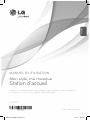 1
1
-
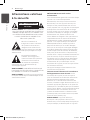 2
2
-
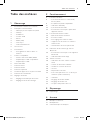 3
3
-
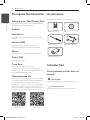 4
4
-
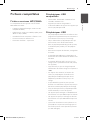 5
5
-
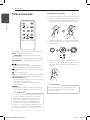 6
6
-
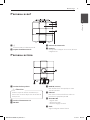 7
7
-
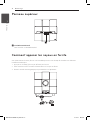 8
8
-
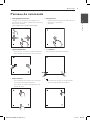 9
9
-
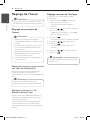 10
10
-
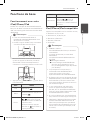 11
11
-
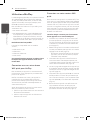 12
12
-
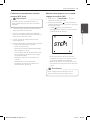 13
13
-
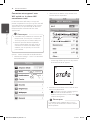 14
14
-
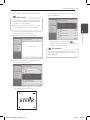 15
15
-
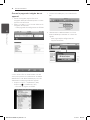 16
16
-
 17
17
-
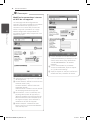 18
18
-
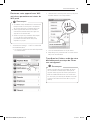 19
19
-
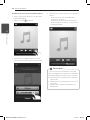 20
20
-
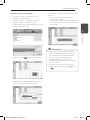 21
21
-
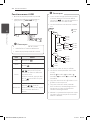 22
22
-
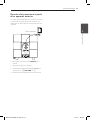 23
23
-
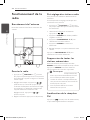 24
24
-
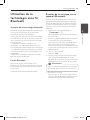 25
25
-
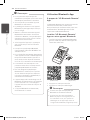 26
26
-
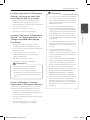 27
27
-
 28
28
-
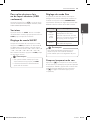 29
29
-
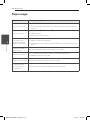 30
30
-
 31
31
-
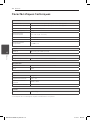 32
32
-
 33
33
-
 34
34
LG ND8520 Le manuel du propriétaire
- Catégorie
- Lecteurs MP3 / MP4
- Taper
- Le manuel du propriétaire
Documents connexes
-
LG ND8520 Le manuel du propriétaire
-
LG ND8520 Le manuel du propriétaire
-
LG ND5530 Le manuel du propriétaire
-
LG ND8530 Le manuel du propriétaire
-
LG ND5530 Le manuel du propriétaire
-
LG ND5530 Le manuel du propriétaire
-
LG LG ND5630 Le manuel du propriétaire
-
LG ND8630 Le manuel du propriétaire
-
LG ND4520 Le manuel du propriétaire
-
LG ND5630 Le manuel du propriétaire